PropertyManager Заполненная поверхность
В PropertyManager (Менеджере свойств) установите параметры, соответствующие типу создаваемой заполненной поверхности.
Граница заплаты
Граница  определяет кромки применяемой заплаты. Для границ имеются следующие свойства и функциональные возможности.
определяет кромки применяемой заплаты. Для границ имеются следующие свойства и функциональные возможности.
В качестве границ заплаты можно использовать поверхности или твёрдые кромки, а также двухмерные и трёхмерные эскизы. Объединенные кривые также поддерживаются.
Для всех границ эскизов можно выбрать только Контактную заплату как тип Управления кривизной.
Альтернативная грань
С помощью параметра Альтернативная грань можно переставить ограничивающую грань для управления кривизной заплаты. Альтернативная грань используется только при создании заплаты на модели твердого тела.
Управление кривизной
С помощью Контроля кривизны определяется желаемый тип контроля за наложением созданной вами заплаты. Существуют следующие типы Управления кривизной:
Контакт. Создание поверхности в выбранных границах.
Касательность. Создание поверхности в выбранных границах с сохранением касательности кромок заплаты.
Кривизна. Создает поверхность, которая совпадает с кривизной выбранной поверхности по границе кромок с соседней поверхностью.
В одной заплате можно использовать различные типы Управления кривизной.
Применить ко всем граням
Используя параметр Применить ко всем кромкам, можно использовать одинаковое управление кривизной для всех кромок. Если эта функция будет выбрана после использования и параметра Контакт, и параметра Касательность для различных кромок, то текущий выбранный параметр будет использован для всех кромок.
Оптимизировать поверхность
Выберите параметр Оптимизировать поверхность для двух- или четырехсторонних поверхностей. При использовании параметра Оптимизировать поверхность применяется упрощенная заплата поверхности, подобная поверхности по сечениям. Потенциальными преимуществами заплаты для оптимизированной поверхности являются более короткое время построения и более высокая стабильность при использовании в сочетании с другими элементами модели.
Предв. просмотр
Отображение предварительного просмотра заполнения поверхности в режиме Закрасить.
Предварительный просмотр - сетка
Отображение масштабной сетки на заплате, обеспечивающее визуализацию кривизны. Параметр Предварительный просмотр - сетка доступен, только если выбран параметр Предварительный просмотр.
Реверс поверхности
Изменение направления заплаты на поверхности. Кнопка Реверс поверхности является динамичной и отображается только при следующих условиях:
Все граничные кривые являются компланарными
Отсутствуют точки ограничений
Отсутствуют внутренние ограничения
Заполненная поверхность не является плоской
-
Выберите значение Касательность или Кривизна для параметра Контроль кривизны
Ограничить кривые
Ограничивающие кривые  позволяют добавить управление наклоном для заплаты. Они используются в основном для применения в промышленном проектировании. Можно создать ограничивающую кривую, используя элементы эскиза, например, точки эскиза или сплайны.
позволяют добавить управление наклоном для заплаты. Они используются в основном для применения в промышленном проектировании. Можно создать ограничивающую кривую, используя элементы эскиза, например, точки эскиза или сплайны.
Нажмите на изображения ниже, чтобы просмотреть примеры использования функции Заполнить поверхность
|

|
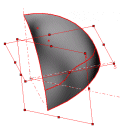
|
|
Пример импортированной поверхности |
Пример промышленного проектирования |
Контроль разрешения
Если поверхность заполнена неравномерно, можно повысить качество, отрегулировав положение бегунка Контроль разрешения  .
.
 Контроль разрешения можно использовать, только когда отключен параметр Оптимизировать поверхность.
Контроль разрешения можно использовать, только когда отключен параметр Оптимизировать поверхность.
По умолчанию для разрешения установлено значение 1. Измените значение на 2 или 3, чтобы увеличить количество заплат, определяющих поверхность. Чем выше значение, тем выше качество профиля поверхности.
 При изменении разрешения увеличивается размер модели и время обработки. Не следует изменять значение по умолчанию, если качество поверхности удовлетворительное.
При изменении разрешения увеличивается размер модели и время обработки. Не следует изменять значение по умолчанию, если качество поверхности удовлетворительное.
|
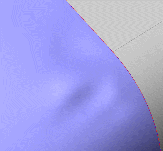
|
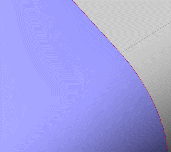
|
|
Установлено значение 1 для качества |
Установлено значение 2 для качества |
Параметры
Можно создать твердотельный элемент с помощью инструмента Заполнить поверхность. Параметры включают:
Замкнуть границу
Создает границу путем автоматического построения отсутствующих фрагментов и отсечения слишком больших фрагментов.
|
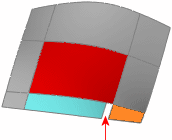
|
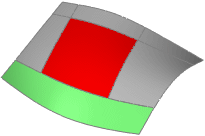
|
|
Заполнение поверхности (красный цвет) создается, не смотря на зазор в границе. Зазор между синей и оранжевой плоскостями связывается путем удлинения кривой внутри оранжевой поверхности. |
Заполнение поверхности (красный цвет) создается, не смотря на то, что зеленая поверхность больше, чем стороны заплаты поверхности. Для создания заполнения поверхности кромки внутренне разбиваются. |
Результат слияния
Этот параметр зависит от границ.
Когда все границы относятся к одному твердому телу, можно использовать заполнение поверхности для создания заплаты на твердом теле.
Если хотя бы одна из кромок является разомкнутой кромкой детали из листового металла и выбран параметр Результат слияния, то при Заполнении поверхности будет выполнена сшивка с поверхностью, к которой относятся кромки.
Если все граничные объекты являются разомкнутыми кромками, то дополнительно может быть создано твердое тело.
|
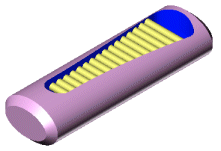
|

|
|
Модель с отключенным параметром Заполнить поверхность.
Обратите внимание на элементы внутри. |
Модель с включенным параметром Заполнить поверхность
и выбранным параметром Результат слияния.
Заполнение поверхности соединяется с твердым телом
с удалением внутренних элементов. |
|

|
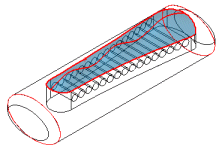
|
|
Модель с выключенным параметром Заполнить поверхность и Результат слияния. При заполнении поверхности
создается новая поверхность с сохранением внутренних элементов. |
Параметр Результат слияния позволяет выполнять следующее:
Рационализировать операцию, устранив операцию Замена грани.
Скрытие деталей твердого тела внутри модели.
Попытаться создать твердотельные элементы
Можно сформировать твердое тело, если все граничные объекты являются разомкнутыми кромками поверхности. Параметр Попытаться создать твердотельные элементы отключен по умолчанию.
Реверс направления
При создании заплаты твердого тела с помощью функции заполнения поверхности зачастую возможны два результата. Нажмите Реверс направления для исправления, если поверхность отображается в неправильном направлении.